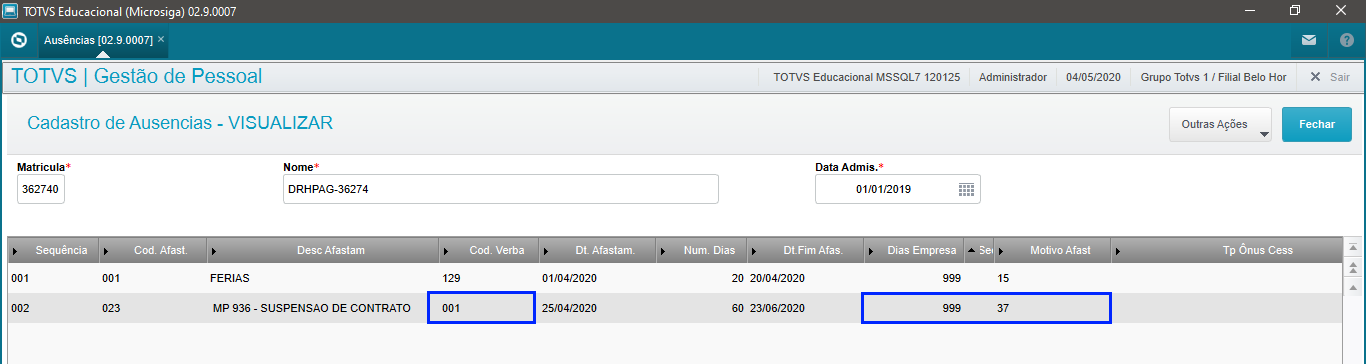01. DADOS GERAIS
| Linha de Produto: | Microsiga Protheus |
|---|---|
| Segmento: | Recursos Humanos |
| Módulo: | SIGAGPE |
| Função: | GPEXCAL1 |
| Ticket: | 8780607 |
| Requisito/Story/Issue: | DRHPAG-36274 |
| Pacotes: | 12.1.17: https://suporte.totvs.com/portal/p/10098/download?e=962195 12.1.23: https://suporte.totvs.com/portal/p/10098/download?e=962196 12.1.25: https://suporte.totvs.com/portal/p/10098/download?e=962197 12.1.27: https://suporte.totvs.com/portal/p/10098/download?e=962257 |
02. SITUAÇÃO/REQUISITO
O sistema não calcula 30% de ajuda compensatória proporcional aos dias de afastamento, gera sempre sobre o salário do mês.
03. SOLUÇÃO
Para calcular a ajuda compensatória proporcional aos dias do afastamento é necessário aplicar o pacote de correção e realizar os seguintes passos no sistema:
Cadastrar a Verba que será utilizada para o pagamento conforme imagem de exemplo abaixo, certifique-se que:
- O campo percentual esta preenchido;
- A verba não tenha Identificador de cálculo;
- A verba deverá ter a Natureza 1619 (Ajuda Compensatória – MP 936), caso não tenha essa natureza seguir as orientações da página: https://tdn.totvs.com/x/iPyFI;
- Conforme art. 9º da MP 936 a ajuda compensatória terá natureza indenizatória, isto é, não é base de cálculo de contribuições previdenciárias ou base do imposto de renda. Então não deve ter incidência para folha, e para eSocial deve ficar incidência 00 "sem tributação".
Cadastrar um novo Tipo de Ausência, para realizar o afastamento do funcionário ou alterar o existente caso ja tenha cadastrado. A rotina de Tipos de Ausências está no menu: Atualizações > Definições de Cálculos > Tipos de Ausências.
No cadastro do Tipo de Ausência Informar:
- Motivo de Afastamento 37;
- Tipo de Ausência 2 (Outras Ausências);
- Verba cadastrada para a Ajuda Compensatória;
- Dias pagos pela empresa.;
- Os campos Tp. Aus.Feri deve ficar com "Suspensão do Período" e Abat.Avos 13 SIM, para seguir as regras da Lei n° 14.020/2020 Regulamentado Regras de 13° Salário e Férias para Contratos Suspenso / Redução Salarial;
- O campo Cod.Au. Sefip deve ficar com Y conforme descrito no ATO DECLARATÓRIO EXECUTIVO CODAC Nº 15, DE 17 DE ABRIL DE 2020.
Obs: Caso trata-se de Suspensão SEM ajuda Compensatória não é necessario informar o código da verba e dias pagos pela empresa
Observação
A Medida Provisória 936 não trouxe clareza com relação à tratativa do cálculo de Férias para funcionários com Contrato Suspenso, desta forma surgiram duas interpretações, uma de que esse período de suspensão não interfere nas férias, e a outra há o entendimento que deverão continuar contando, devendo existir a prolongação do período aquisitivo, tendo que trabalhar o mesmo período que foi suspenso.
Para saber como configurar o sistema para que o cálculo das provisões atenda à estas regras, realize os seguintes passos:
1. Caso a empresa entenda que as Férias deverão ser Congeladas acesse: Atualizações/ Definições de Cálculo / Tipos de Ausência, e Selecione o Tipo de Ausência Criado para a Suspensão de Contrato, pela MP-936 e clique em Alterar;
- No campo "Prov. Férias" (RCM_PROVFE), informe a opção "2 - Congela Após o Primeiro Mês";
- No campo "Dias Afa. Fer" (RCM_DIASFE), Insira a quantidade de dias a partir dos quais a provisão de Férias deverá ser congelada.
- No campo "Cong. Afas" (RCM_CONGAF), informe se o Congelamento será por Afastamento ou Período Aquisitivo.
Para mais informações sobre este campo, Clique Aqui
2 - Caso a empresa entenda que o Período Aquisitivo deverá ser Prolongado, acesse: Atualizações/ Definições de Cálculo / Tipos de Ausência, e Selecione o Tipo de Ausência Criado para a Suspensão de Contrato, pela MP-936 e clique em Alterar;
- No campo "Tip.Aus.Feri." (RCM_FERIAS), informe a opção "2 - Suspensão do Período";
- No campo "Prov. Férias" (RCM_PROVFE), informe a opção "1 - Não Congela";
- No campo "Dias Afa. Fer" (RCM_DIASFE), Insira a quantidade de dias a partir dos quais a provisão de Férias deverá respeitar o Período Aquisitivo Prolongado .
- No campo "Cong. Afas" (RCM_CONGAF), informe se o Congelamento será por Afastamento ou Período Aquisitivo.
No que diz respeito ao 13° salário, o funcionário não terá direito do período em que houver a suspensão do contrato, uma vez que a legislação permite o pagamento a partir de 15 dias de serviço.
1 - Caso a empresa entenda que deve haver abatimento dos avos de 13º salário, acesse: Atualizações/ Definições de Cálculo / Tipos de Ausência, e Selecione o Tipo de Ausência Criado para a Suspensão de Contrato, pela MP-936 e clique em Alterar:
- No campo "Abat.Avos 13" (RCM_DECIMO) informe a opção "1 - Sim";
- No campo "Prov. 13o" (RCM_PROV13) informe a opção "1 - Congela";
- No campo "Dias Afa. 13" (RCM_DIAS13) insira a quantidade de dias a partir dos quais a provisão de 13º salário deverá ser congelada.
2 - Caso a empresa entenda que não deverá deduzir os avos de 13º salário, acesse: Atualizações/ Definições de Cálculo / Tipos de Ausência, e Selecione o Tipo de Ausência Criado para a Suspensão de Contrato, pela MP-936 e clique em Alterar:
- No campo "Abat.Avos 13" (RCM_DECIMO) informe a opção "2 - Não";
- No campo "Prov. 13o" (RCM_PROV13) informe a opção "2 - Não Congela" ou deixe o conteúdo vazio.
Mais informações podem ser consultadas em:
Realizar o lançamento da ausência para o funcionário
Caso a ausência (afastamento) do trabalhador tenha sido cadastrado antes da alteração no tipo de ausência será necessário alterar e informar o código no campo Cod. Afast. novamente para carregar as informações alimentando a coluna Cod. Verba.Importante!
No cálculo da folha será gerada a verba proporcional aos dias do afastamento Calculada da seguinte forma:
Salário / Dias de Cálculo * Dias de Afastamento * Percentual da Verba
Nesse exemplo temos:
2.900,00 / 30 * 6 * 30% = 174,00
05. ASSUNTOS RELACIONADOS